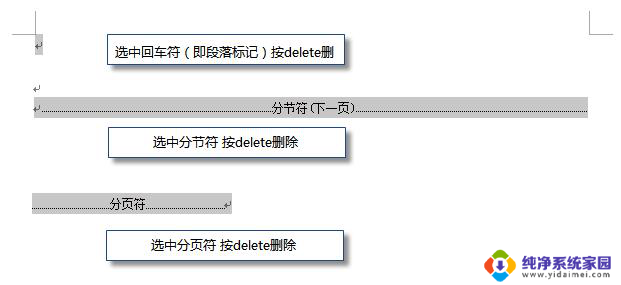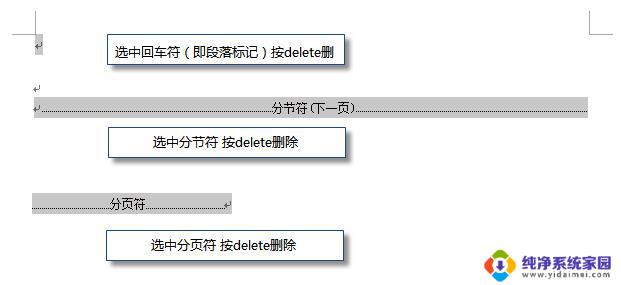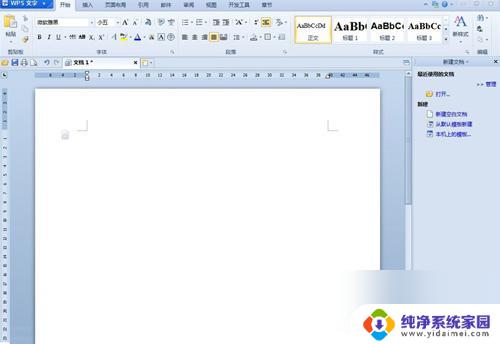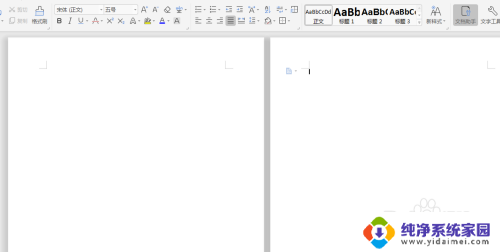空白页wps怎么删除不了 WPS中的空白页无法删除
更新时间:2024-02-25 13:49:50作者:xiaoliu
在使用WPS编辑文档时,我们有时会遇到一个让人困扰的问题,就是无法删除文档中的空白页,这让我们感到非常苦恼,因为空白页的存在不仅占据了文档的空间,还影响了整个文档的排版。我们不必过于担心,因为在这里,我将为大家分享一些解决方法,帮助大家轻松删除WPS中的空白页。让我们一起来探索这个问题的解决之道吧!
操作方法:
1.当前我们看到WPS中有一张空白页无法删除。
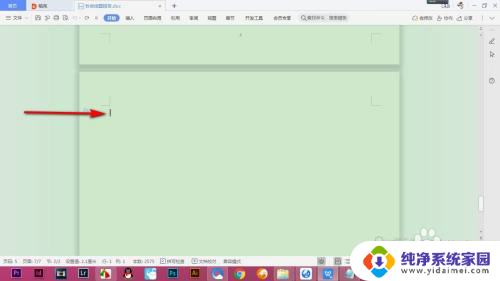
2.我们点击开始选项卡,点击显示段落标记按钮。
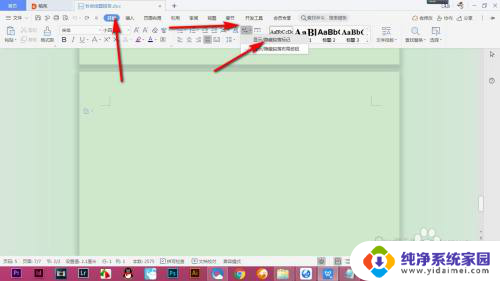
3.这个时候我们可以看到一个段落标记出现在空白页中。
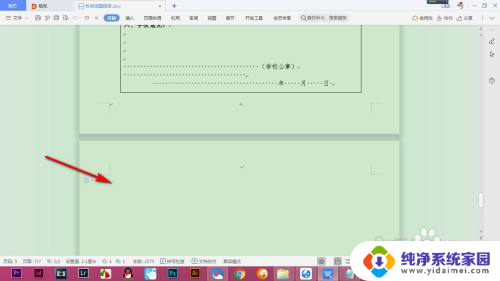
4.然后点击旁边的下拉按钮。
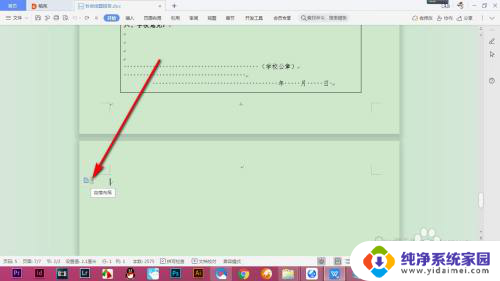
5.在下拉菜单中点击——清除段落布局选项。
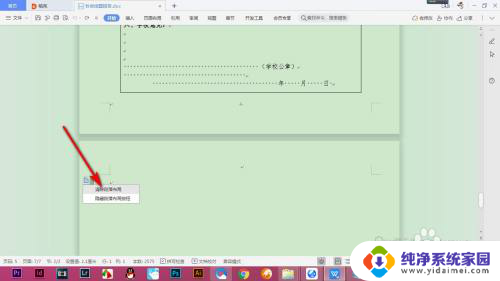
6.这个时候空白页就被删除了。
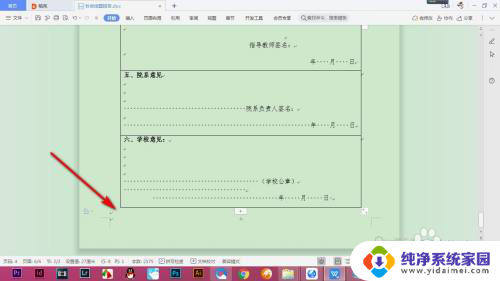
以上是关于如何删除无法删除的WPS空白页的全部内容,如果您需要,您可以按照以上步骤进行操作,希望对大家有所帮助。